修复损坏的word文件的两种方法
发布时间:2016-12-07 13:49
相关话题
在网上随处可见到网友求【Word文档损坏】的解决方法,Word文档损坏也不是不可修复,那怎么修复呢?那么下面就由小编给大家分享下修复损坏的word文件技巧,希望能帮助到您。
修复损坏的word文件方法一:重设格式法
步骤一:打开损坏的Word文档,单击菜单栏的【工具】,打开的菜单单击【选项】命令
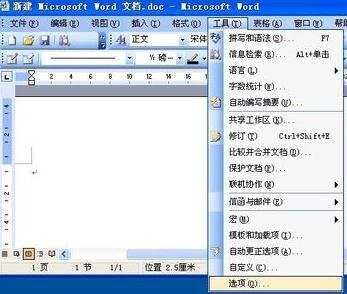
步骤二:切换到【编辑】标签,将【使用智能段落选择范围】前面的勾去掉,单击【确定】按钮

步骤三:选定最后一个段落标记之外的所有内容:先按【Ctrl+End】组合键,然后再按【Ctrl+Shift+Home】
步骤四:在常用工具栏依次单击【复制】、【新建空白文档】、【粘贴】按钮
修复损坏的word文件方法二:重建模板法
步骤一:单击【开始】菜单,单击【运行】命令

步骤二:在【打开】栏粘贴以下路径,单击【确定】按钮%APPDATA%MicrosoftTemplates
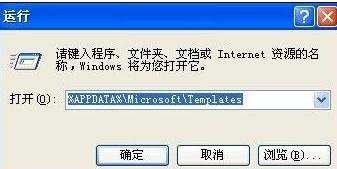
步骤三:打开的文件夹窗口将【Normal.dot】文件删除掉
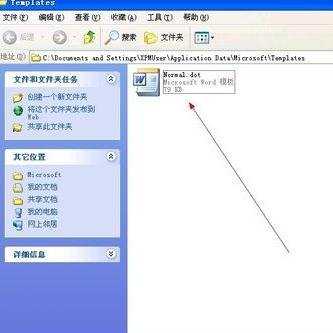
步骤四:如果看不到Normal.dot文件,可能是被隐藏起来了。需这样设置:在最上方菜单栏依次单击【工具】——【文件夹选项】

步骤五:切换到【查看】选项卡,在【高级设置】列表框将【隐藏受保护的操作系统文件(推荐)】前面的勾去掉,并选择【显示所有文件和文件夹】,单击【确定】按钮使设置生效。
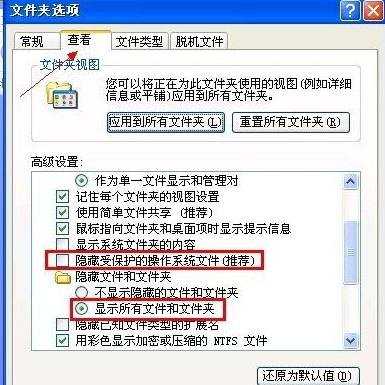
步骤六:创建新的Normal模板后,可以尝试打开损坏的文档。如果问题解决了,那就表明旧的Normal模板确实已经损坏。此外,如果你的文档还用到了“Normal.dot”之外的其他模板,为解决问题,也请尝试重新创建该模板或使用它的较早版本。

修复损坏的word文件的两种方法的评论条评论